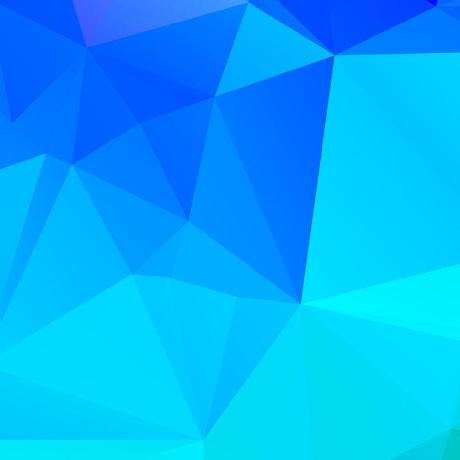이번에 개발팀에 도커를 도입하면서 윈도우 wsl2에 도입하기로 하였다.
wsl2를 도입하기 위해서는 우선 cmd에 다음 명령어를 쳐서 윈도우 버전이 2004이상이어야 한다.
winver만약 버전이 맞으면 다음 명령어를 powershell에 입력한다. 단 이때 powershell(x86)이 아니라 그냥 powershell로 들어가서 실행해야 한다.
> dism.exe /online /enable-feature /featurename:Microsoft-Windows-Subsystem-Linux /all /norestart
> dism.exe /online /enable-feature /featurename:VirtualMachinePlatform /all /norestart이후 컴퓨터를 껐다 켠후 (이 사이트를 미리 저장해놓자) 마이크로소프트에서 WSL2를 설치하자.(링크)
커널 업그레이드를 했으면 PowerShell에서 다음 명령어로 리눅스 배포판이 설치되어 있는지 확인한다.
> wsl -l -v
Name State Version
* Ubuntu Running 1만약 Ubuntu가 설치되어 있지 않다면 윈도우 스토어에서 설치한다.(링크)
수동으로 설치하려면 링크로 다운받는다.(링크)
만약 Ubuntu가 설치되어 있지만 버전이 1이라면 다음 명령어로 버전을 올린다.
wsl --set-version <distribution name> 2distribution name에는 버전을 올리고자 하는 배포판 이름을 적는다.
이후 기본 wsl 버전을 2로 세팅하기 위해 다음과 같은 명령을 실행한다.
wsl --set-default-version 2이제 도커를 다음 링크로 들어가서 설치하자(링크)
설치 후 실행하려고 할 때 BIOS에서 막혀있다는 에러가 난다면 다시 컴을 껏다 켜면서BIOS에 들어가서 CPU 가상화 옵션을 켜야한다. F2, F10, DEL키를 연타하면 BIOS에 들어갈 수 있다. AMD CPU는 OverClocking 탭에서 SMT 옵션이었나? 를 켜야한다. 자세한 내용을 각 제조사 메인보드로 CPU 가상화 옵션 켜는 법을 구글링하자.
Linux 커널 업데이트 패키지 다운로드
최신 패키지를 다운로드합니다.
도커가 제대로 설치되었다면 다음과 같이 연결 설정에서 Ubuntu와 도커를 연결해야 한다.

이제 다음 방법으로 Ubuntu Bash로 접속해서 다음 명령을 쳐보자.
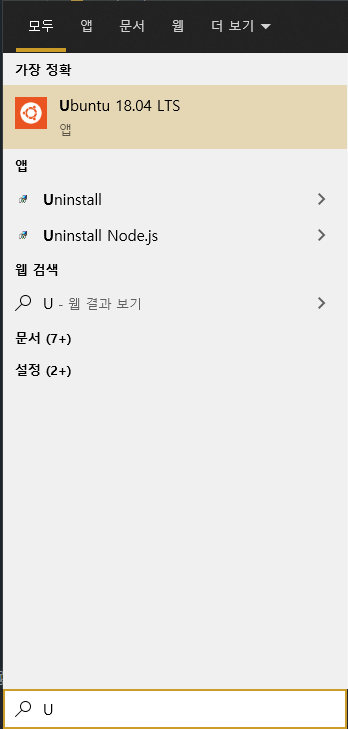
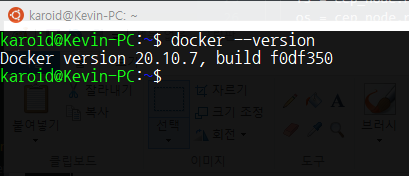
버전이 제대로 표시된다면 설치에 성공한 것이다.